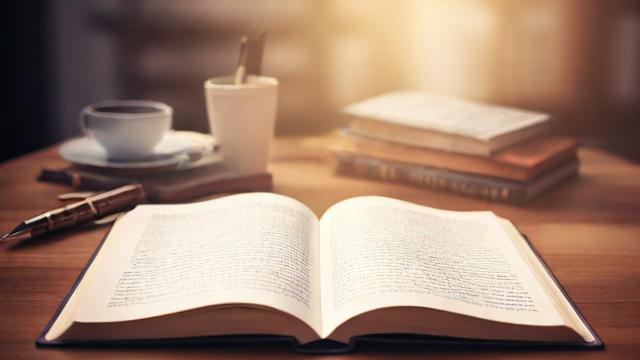电脑硬盘如何修复?简单有效的解决方法
硬盘是电脑存储数据的核心部件,一旦出现问题可能导致重要文件丢失或系统崩溃,无论是机械硬盘(HDD)还是固态硬盘(SSD),都可能因各种原因出现故障,本文将详细介绍硬盘常见问题的诊断方法、修复技巧以及数据恢复方案,帮助你在硬盘出现问题时采取正确措施。
硬盘常见问题及原因
机械硬盘(HDD)常见故障
- 坏道:硬盘表面出现物理或逻辑损坏区域,导致数据无法正常读写。
- 电机故障:硬盘无法正常启动,可能伴随异响(如“咔嗒”声)。
- 固件损坏:硬盘无法被系统识别,或频繁卡死。
- 电路板损坏:由于电压不稳或老化导致硬盘无法通电。
固态硬盘(SSD)常见故障
- 闪存颗粒磨损:SSD有写入寿命限制,频繁读写可能导致性能下降或失效。
- 主控芯片故障:硬盘无法识别或读写异常。
- 固件问题:SSD可能出现掉盘、蓝屏等问题。
如何判断硬盘是否损坏

在尝试修复硬盘前,先确认问题的具体表现:
-
系统无法识别硬盘
- 检查BIOS/UEFI中是否显示硬盘。
- 尝试更换数据线或接口。
-
硬盘运行缓慢或频繁卡顿
- 使用CrystalDiskInfo等工具检测健康状态。
- 检查是否有大量坏道(适用于HDD)。
-
异常噪音
HDD出现“咔嗒”声可能意味着磁头或电机故障,需立即断电避免进一步损坏。
-
文件丢失或损坏
可能是逻辑错误或病毒导致,可尝试数据恢复软件。
硬盘修复方法
逻辑错误修复
使用CHKDSK工具(Windows)
CHKDSK是Windows自带的磁盘检查工具,可修复文件系统错误和坏道。
使用fsck工具(Linux/Mac)
Linux和Mac用户可使用fsck命令修复文件系统:
sudo fsck /dev/sda1 (/dev/sda1为分区名称,需根据实际情况调整)
物理坏道修复(HDD)
使用HDD Regenerator
这款工具可尝试修复物理坏道:
- 下载并运行HDD Regenerator。
- 选择需要修复的硬盘。
- 按照提示进行扫描和修复。
注意:物理坏道无法完全修复,建议备份数据后更换硬盘。
SSD修复与优化
使用厂商工具
各大SSD品牌(如三星、英特尔、西数)提供专用管理工具,可更新固件或进行安全擦除:
- 三星:Samsung Magician
- 英特尔:Intel SSD Toolbox
- 西数:WD SSD Dashboard
TRIM优化
确保SSD启用TRIM功能,以维持性能:
- Windows:在命令提示符输入
fsutil behavior set DisableDeleteNotify 0 - Linux:检查
/etc/fstab是否包含discard选项。
数据恢复方法
如果硬盘无法修复,可尝试恢复数据:
使用Recuva(Windows)
- 下载安装Recuva。
- 选择扫描位置(如C盘)。
- 等待扫描完成,恢复需要的文件。
使用TestDisk(跨平台)

TestDisk可修复分区表并恢复丢失的分区:
- 下载TestDisk并运行。
- 选择硬盘,按照向导操作。
预防硬盘故障的建议
- 定期备份数据:使用云存储或外置硬盘备份重要文件。
- 避免突然断电:使用UPS电源保护电脑。
- 保持良好散热:高温会缩短硬盘寿命,尤其是SSD。
- 减少频繁读写:避免长时间高负载使用硬盘。
硬盘故障并不可怕,关键是根据问题类型采取正确的修复措施,如果硬盘损坏严重且数据极其重要,建议寻求专业数据恢复服务。
文章版权及转载声明
作者:豆面本文地址:https://www.jerry.net.cn/jdzx/45990.html发布于 2025-04-27 02:56:58
文章转载或复制请以超链接形式并注明出处杰瑞科技发展有限公司